
ps畫筆工具快速鍵是什麼?
畫筆工具的快速鍵是B
#一、使用方法:
畫筆工具的快捷鍵是B,預設使用前景色去繪圖,透過設定後可以多種色彩一起同時繪製,調整畫筆快捷鍵:
調整大小-按"["鍵調小, 按"]"鍵調大
調小硬度:shift [ 調大硬度:shift ]

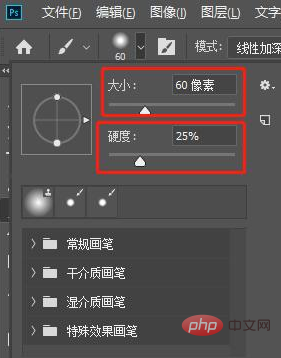
畫筆硬度可以理解為筆觸畫在紙上的力度。強度大,顏色深,讓筆跡與周圍的對比就會更加明顯,更加凸顯筆跡。
ps的畫筆分為了4類:常規畫筆、乾介質畫筆、濕介質畫筆、特殊效果畫筆,具體點開看下,用下就明白了。
二、調整進階參數
按快速鍵f5,調出畫筆設定面板,可調式進階參數
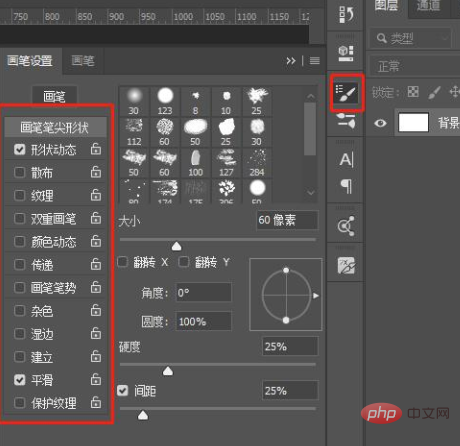
#畫筆筆尖形狀:可以改變畫筆的角度以及圓度。還可以設定間距,調整過的筆刷將比預設的筆刷更好用些,也容易到達自己想要的效果。
形狀動態:形狀動態主要是微調筆刷的尺寸、角度和圓度。如果有繪圖板的畫,可以調整傾斜。而如果你用滑鼠繪圖,可以試試漸隱。角度抖動和圓度抖動都可以自動調整。
傳遞:傳遞能改變筆刷的可見度(流量和不透明度)。可以改變流量及不透明度的抖動數值。
散步:可以修改筆尖的佈置,並且將他們散佈到筆畫路徑的四周
紋理:可以改變筆刷的繪製效果增加路徑繪製的紋理感覺,透過調整深度、高度,對比和抖動的數值來調整紋理效果
雙重畫筆:就是在原有筆刷基礎上疊加一個筆刷,弄出新的畫筆。
三、外部畫筆下載與載入
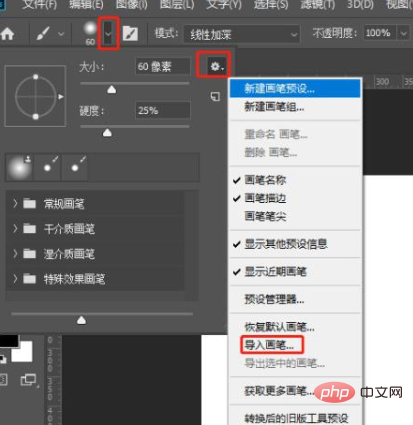
#選擇畫筆工具,在選項列中展開畫筆選項→右上角設置按鈕→導入畫筆
四、自訂畫筆
在使用ps時,我們常常會需要用到一些特殊形狀,並且是需要大量使用的形狀,製作時一般會花大量時間去製作,這時我們可以透過將這個形狀自訂成畫筆來進行繪製,然後批量畫,這樣能夠節約我們大量時間。當然我們也可以透過網路搜尋找到許多好用的自訂畫筆,下載*.ABR格式文件,選擇匯入畫筆,這時選擇下載好的畫筆就可以了,畫筆匯入後,就會自動顯示在畫筆樣式中。以下說明怎麼自訂畫筆:選擇想要定義畫筆的圖形,然後在選單列選擇編輯→定義畫筆預設,然後命名之後點選確定即可定義成功
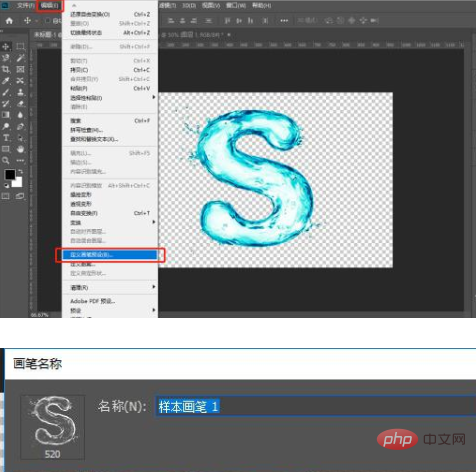
在畫筆工具下,直接點選即可畫出剛預設的畫筆,即可畫出剛預設的畫筆
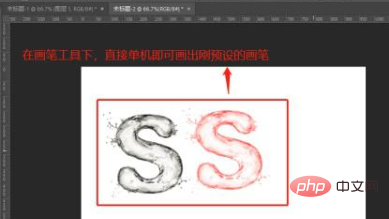
當然按f5鍵,也可以找到選取所有自己預設的畫筆圖形,如下圖:
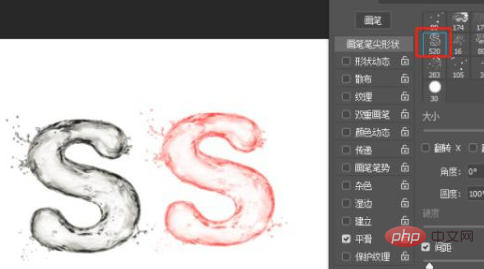
五、匯出筆刷
透過預設管理器不但可以方便的載入筆刷,還可以很方便的導出自設的筆刷。這樣保存起來就能在別的電腦上運作了,步驟如下圖:
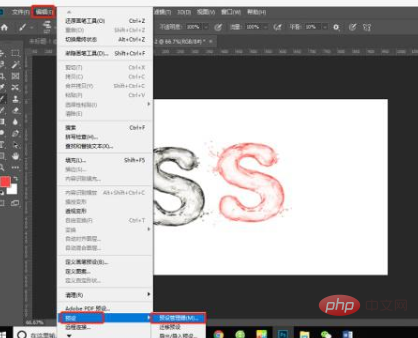
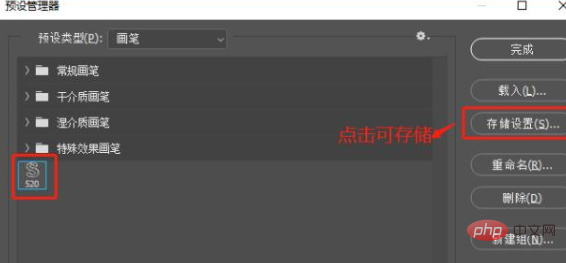
#畫筆的功能非常強大,但用來手繪時,有一定的素描基礎才能創作出更好的作品。
推薦教學:《ps教學》
以上是ps畫筆工具快速鍵是什麼?的詳細內容。更多資訊請關注PHP中文網其他相關文章!


